Attività 7: lavorazione degli smussi
In questa attività si apprenderà come utilizzare un'operazione Contornatura 2D per creare gli smussi.
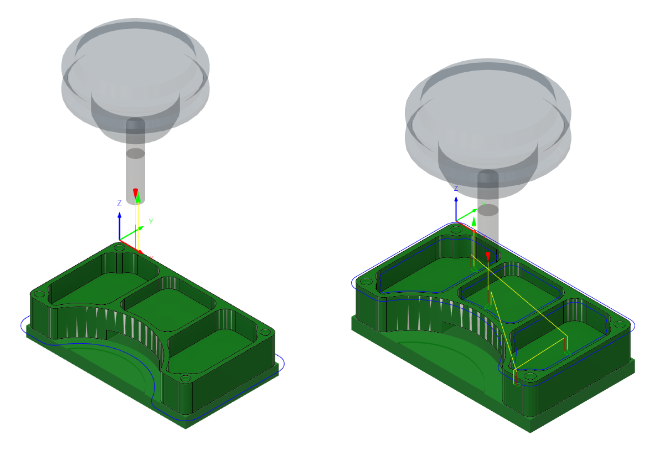
Prima, con mostrato il percorso utensile Contorno 2D applicato intorno all'esterno della parte (a sinistra). Dopo, con mostrato il percorso utensile Contorno 2D applicato intorno agli smussi sulla superficie superiore della parte (a destra).
Prerequisiti
- Attività 6 completata.
Passaggi
Selezionare l'utensile 3 - Ø1/4" 45° (Fresa per Incisione/Smusso).
Nella barra degli strumenti Produzione, scheda Fresatura, selezionare 2D > Contornatura 2D
 .
.Nella scheda Utensile
 , fare clic su Seleziona per scegliere un nuovo utensile.
, fare clic su Seleziona per scegliere un nuovo utensile.Dall'elenco Documents > 2D Adaptive Milling Tutorial v1, selezionare #3 - Ø1/4" 45° (Fresa per Incisione/Smusso).
Fare clic su Seleziona per chiudere la finestra di dialogo Seleziona utensile.
Selezionare i quattro smussi sulla superficie superiore della parte e creare il percorso utensile.
Nella finestra di dialogo Contornatura 2D, selezionare la scheda Geometria
 .
.Verificare che il pulsante Selezioni contornatura sia attivo, quindi selezionare tutti e quattro gli smussi sulla superficie superiore della parte.
Assicurarsi che le frecce di contornatura siano rivolte nelle direzioni mostrate nell'immagine seguente. Se necessario, fare clic su una freccia per invertirne la direzione.
Nota: Le frecce sono rivolte in senso orario per selezioni contorno esterno e sono rivolte in senso antiorario per selezioni contorno interno in modo da mantenere un taglio unidirezionale.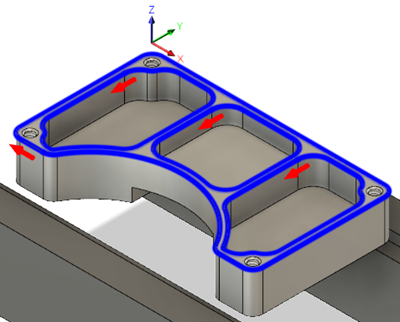
Modificare l'offset della punta di smusso in 0,02 poll. e avviare il calcolo.
Fare clic sulla scheda Passaggi
 .
.Impostare l'opzione Offset punta di smusso su 0,02 poll.
Nota: Poiché è stato selezionato un utensile di smussatura, Fusion abilita automaticamente il gruppo Smusso.Fare clic su OK per creare il percorso utensile.
Riepilogo dell'attività 7
In questa attività si è appreso come selezionare un utensile e applicare un percorso utensile Contornatura 2D lungo i quattro smussi sulla superficie superiore della parte.
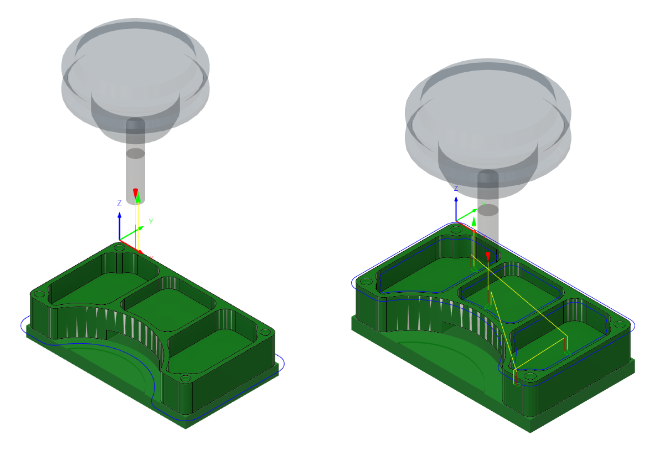
Prima, con mostrato il percorso utensile Contorno 2D applicato intorno all'esterno della parte (a sinistra). Dopo, con mostrato il percorso utensile Contorno 2D applicato intorno agli smussi sulla superficie superiore della parte (a destra).